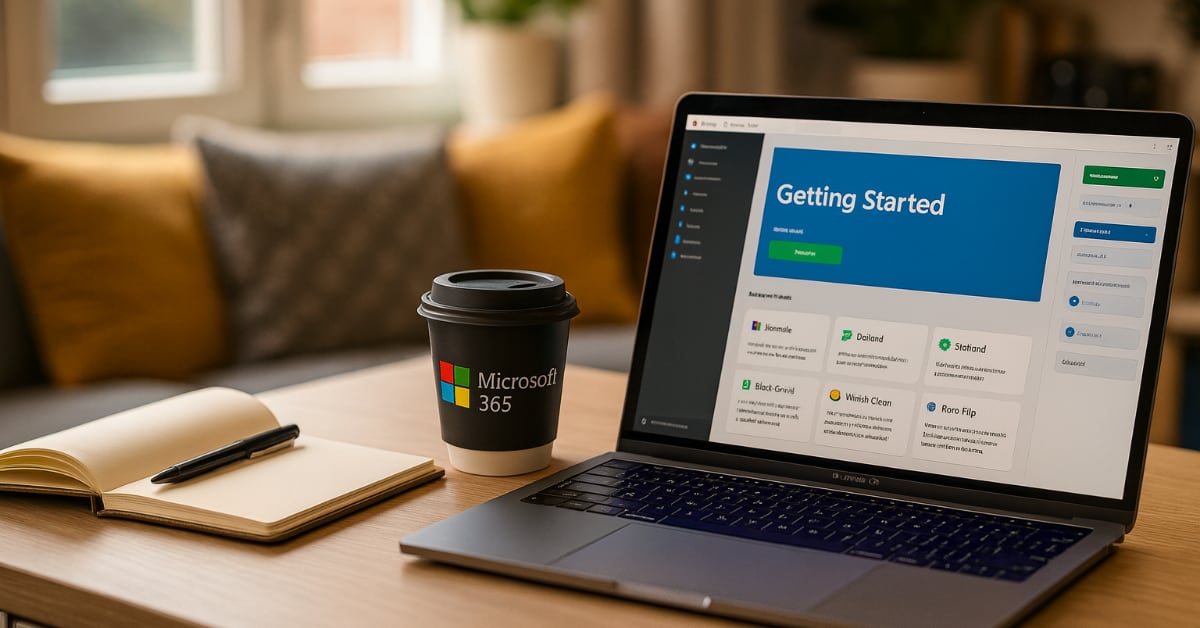Att sätta upp Microsoft 365 från grunden kan kännas som en utmaning, särskilt om du aldrig gjort det tidigare. Men det är också ett väldigt lärorikt och roligt projekt. Du får bygga upp en plattform som inte bara hanterar e-post och dokument, utan också blir navet för identitet, samarbete och säkerhet i din organisation.
I den här första delen av bloggserien går vi igenom de viktigaste stegen för att komma igång. Och självklart med fokus på säkerhet redan från början.
Välj rätt licens – grunden för säkerhet
Det första steget är att bestämma vilken licensmodell som passar din organisation. Här är de vanligaste jag brukar stöta på:
- Business Standard – Bra för produktivitet. Inkluderar Office-appar, e-post och Teams, men saknar säkerhetsverktyg som Entra ID, Intune, Defender och Purview.
- Business Premium – Allt i Standard, plus grundläggande säkerhetsverktyg. Passar små och medelstora organisationer (upp till 300 användare) som tar säkerhet på allvar.
- Enterprise E3 – En bra grund för större organisationer. Innehåller vissa säkerhetsverktyg men saknar avancerade funktioner som Endpoint Detection and Response (EDR), Defender for Identity och Defender for Office.
- Enterprise E5 – Det mest kompletta paketet. Inkluderar avancerade verktyg för säkerhet, compliance och analys. Perfekt för organisationer med höga krav på säkerhet eller regelefterlevnad, eller de som vill ha det bästa skyddet.
| Funktion | Business Standard | Business Premium | Enterprise E3 | Enterprise E5 |
| Office-appar & e-post | ✔ | ✔ | ✔ | ✔ |
| Möten, samtal och chatt (Teams) | ✔ | ✔ | Tillägg | Tillägg |
| Identitets- och åtkomsthantering (Entra ID) | ❌ | ✔ | ✔ | ✔ |
| Enhetshantering (Intune) | ❌ | ✔ | ✔ | ✔ |
| Defender for Endpoint | ❌ | ✔ | ✔ | ✔ |
| Defender for Identity | ❌ | ❌ | ❌ | ✔ |
| Defender for Office 365 | ❌ | ✔ | ❌ | ✔ |
| Informations-skydd (Purview) | ❌ | Grundläggande | ✔ | ✔ (Avancerad) |
💡 Tips: Business-planerna är tillgängliga för organisationer med upp till 300 användare. Är ni fler än så behöver ni välja en av Enterprise-planerna istället.
I den här serien kommer jag att använda Business Premium, en prisvärd plan som innehåller många av de funktioner du hittar i Enterprise E5, men till ett betydligt lägre pris.
Skapa din Microsoft 365-tenant
Nästa steg är att skapa din tenant, alltså själva grunden till din Microsoft 365-miljö.
- Gå till Microsoft 365-portalen hos Microsoft.
- Välj vilken licens du vill börja med och klicka på ’Köp nu’ eller ’Prova kostnadsfritt’.
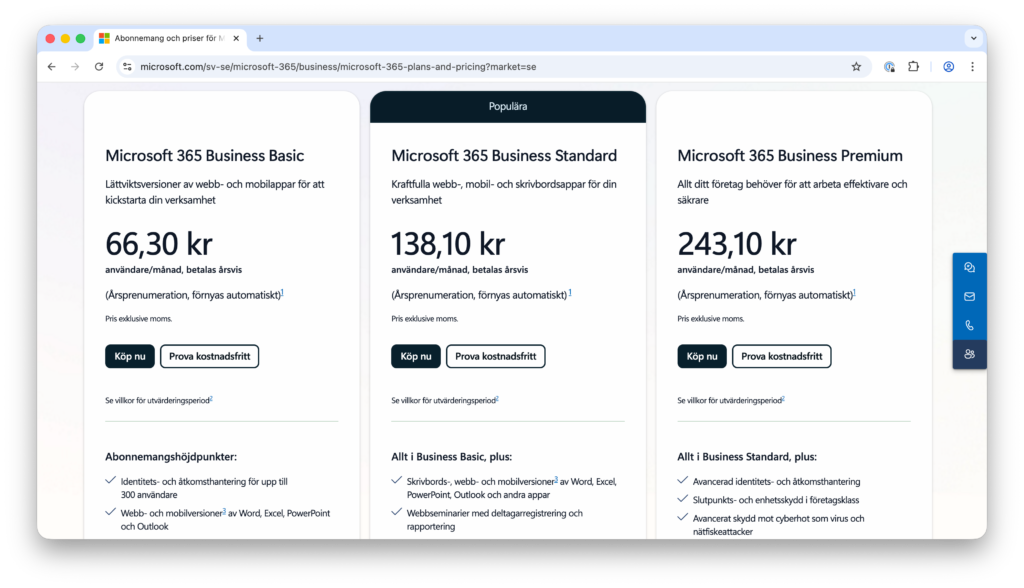
- Välj antal användare, prenumerationens längd och hur du vill bli fakturerad.
💡 Tips: Att betala per år är billigare, men att välja per månad ger mer flexibilitet (perfekt om du vill testa dig fram). Du kan då enkelt avbryta efter en månad eller byta licens om du vill prova något annat.
Eftersom jag sätter upp en labbmiljö väljer jag att köpa en licens och betala per månad. När du väl vet vilken licens som passar bäst är det smart att gå över till årsprenumeration för att spara pengar.
- Fyll i din e-postadress. Om du inte har en egen domän för e-post kan du istället använda en privat adress, till exempel en Gmail- eller Outlook.com-adress.
- Därefter behöver du fylla i uppgifter om ditt företag, till exempel namn, hur många anställda, kontaktinformation med mera.
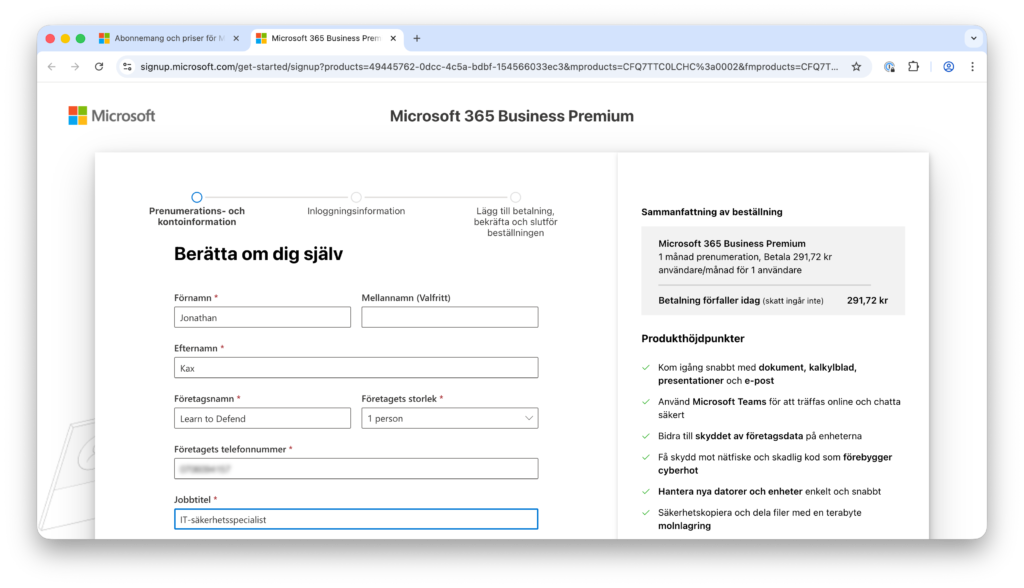
- I nästa steg skapar du din första användare genom att fylla i användarnamn och lösenord. Samtidigt väljer du också domännamnet till din Microsoft 365-miljö, i formatet
dittföretag.onmicrosoft.com.
💡 Tips: Denna domän går inte att ändra i efterhand. Däremot kan du alltid lägga till din egen domän senare (t.ex. dittföretag.se) och använda den som standard för alla användare.
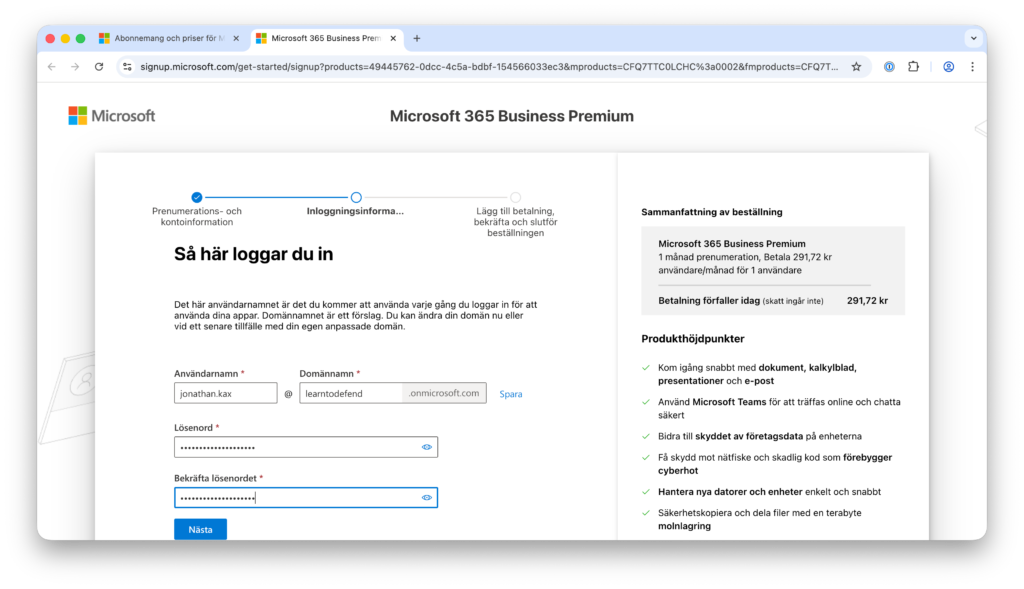
- Sista steget är att lägga till betalningsmetod. Fyll i kortuppgifter och klicka på Spara.

Nu är din Microsoft 365-tenant skapad och redo att användas. Vid din första inloggning kommer Microsoft att be dig konfigurera multifaktorautentisering (MFA). Det går vi igenom i nästa steg.
Konfigurera multifaktorautentisering (MFA)
När du loggar in första gången kommer Microsoft automatiskt att be dig ställa in multifaktorautentisering (MFA). På sidan ”Let’s keep your account secure” klickar du på Nästa för att starta guiden.
⚠️ Säkerhetstips: Om det finns någon säkerhetsfunktion jag vill lyfta fram extra, så är det multifaktorautentisering (MFA). Det är det enskilt viktigaste skyddet du kan aktivera i din Microsoft 365-miljö.
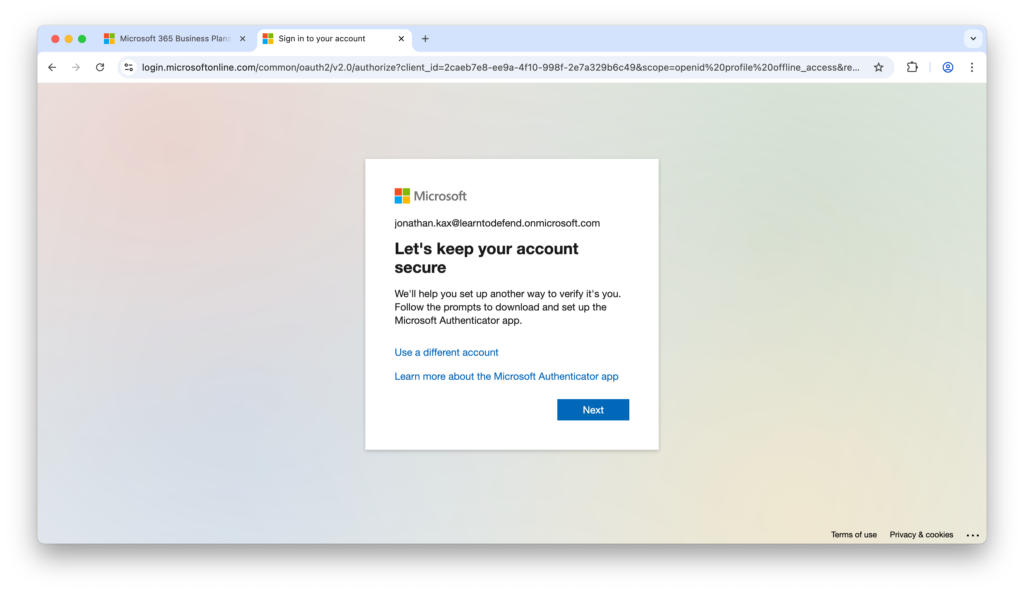
- Installera Microsoft Authenticator-appen på din mobiltelefon (om du inte redan har den).
- Öppna appen och välj Lägg till konto > Arbets- eller skolkonto. Om appen frågar om att tillåta notiser så rekommenderar jag att du aktiverar detta, det gör inloggningen både smidigare och snabbare.
- I installationsguiden visas en QR-kod på skärmen. Skanna den med Authenticator-appen för att koppla ihop kontot.
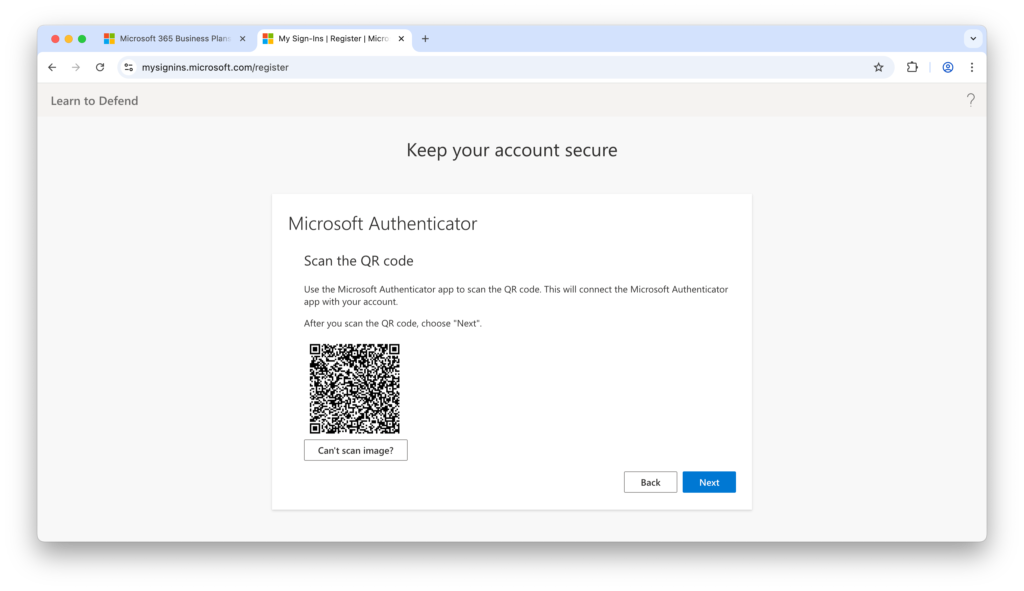
Sedan är du klar! Ditt konto är nu skyddat med MFA och nästa gång du loggar in i Microsoft 365 visas en engångskod som du måste ange i Authenticator-appen för att bekräfta inloggningen.
Lägg till din egen domän
Nästa steg är att lägga till din egen domän så att du kan använda e-post och Teams med @dittföretag.se istället för dittföretag.onmicrosoft.com.
- Logga in i Microsoft 365 Admin Center.
- Gå till Settings > Domains och välj Add domain.
💡 Tips: Om inte Settings visas i menyn kan du behöva klicka på Show all för att se alla funktioner.
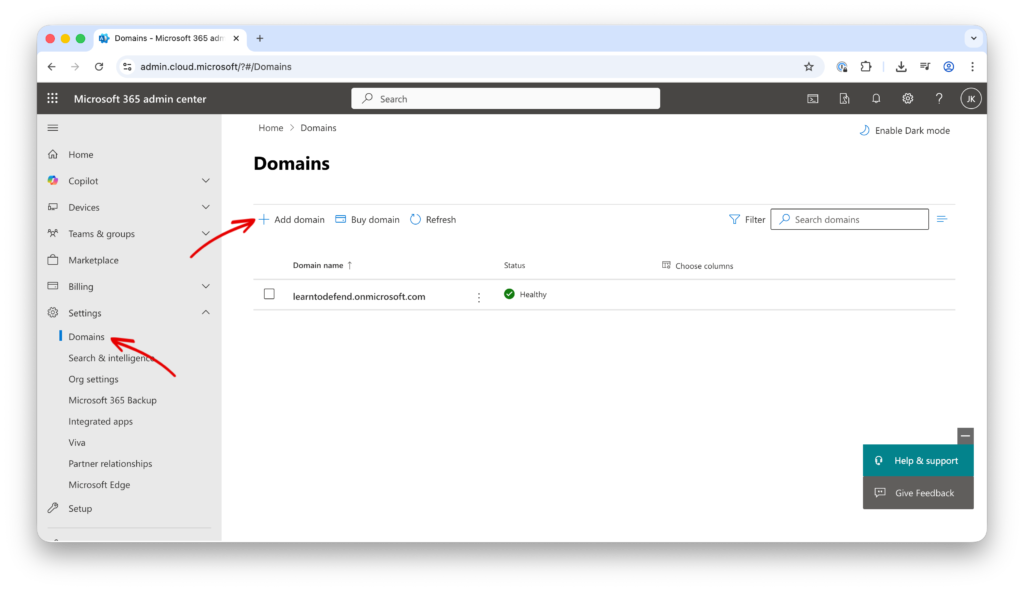
- Skriv in din domän (t.ex. dittföretag.se) och följ guiden. Microsoft kommer att be dig lägga till en TXT-post i din DNS för att bekräfta att du äger domänen.
💡 Tips: På bilden nedan visas hur man lägger till en TXT-post via Loopia. Gränssnittet kan se annorlunda ut beroende på vilken DNS-leverantör du använder, men principen är densamma.
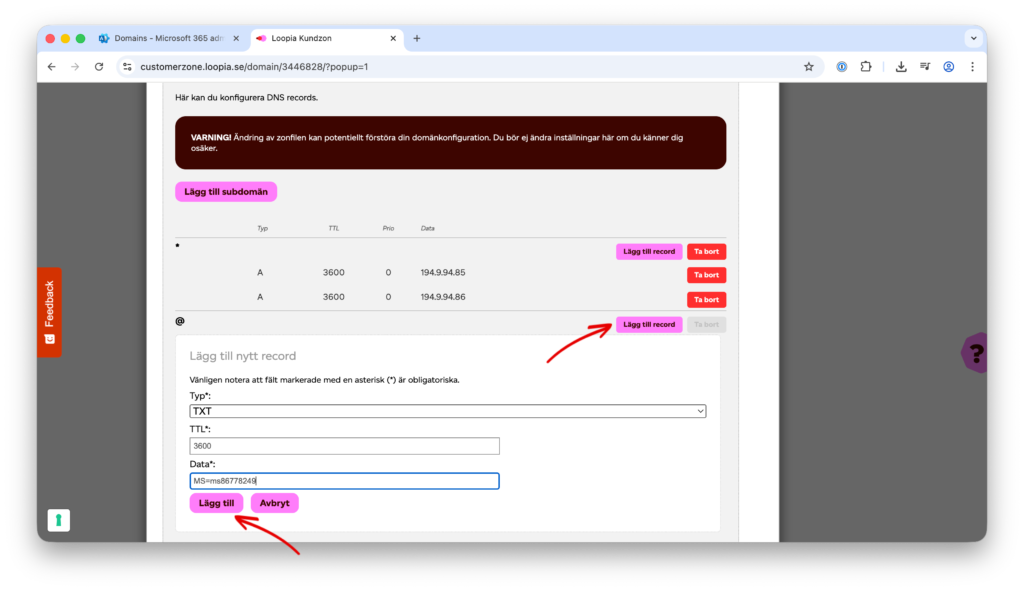
- När domänen är verifierad behöver du även lägga till övriga poster (MX, CNAME, SPF) för att e-post och andra tjänster ska fungera korrekt.
💡 Tips: Glöm inte bort att ange din egna domän som standarddomän.
⚠️ Säkerhetstips:
- Konfigurera SPF redan från början för att förhindra att obehöriga skickar e-post i ditt namn.
- Lägg till DKIM och DMARC när du kan – det ger ännu starkare skydd mot phishing och e-postförfalskning.
Skapa användare
När tenanten och domänen är på plats är det dags att lägga till användare.
- Gå till Users > Active users i adminportalen.
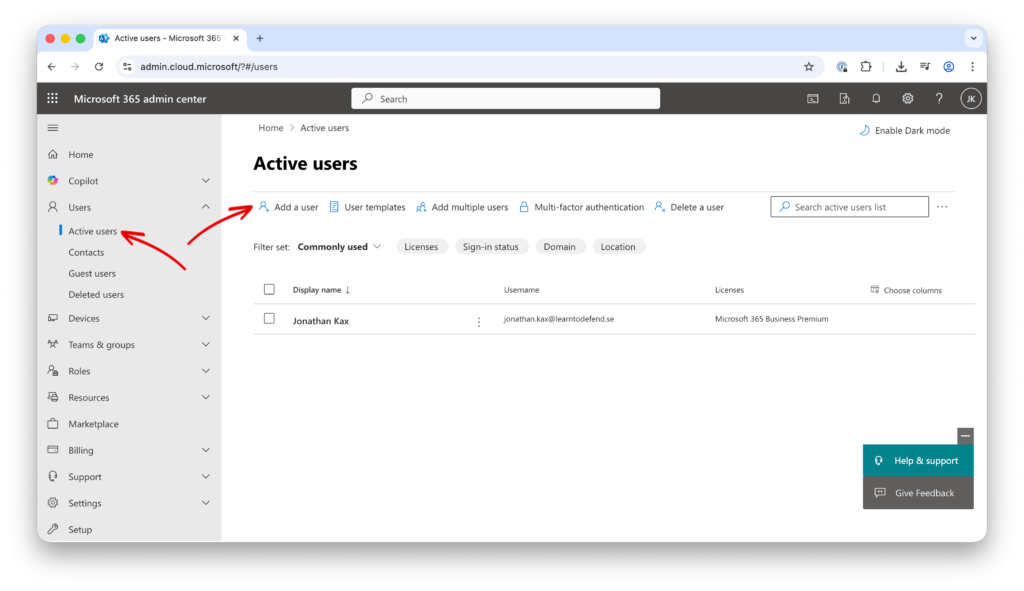
- Klicka på Add a user och fyll i namn, användarnamn och välj domän (t.ex. @dittföretag.se).
⚠️ Säkerhetstips: Skapa ett separat konto som du bara använder för administration, och behåll ditt vanliga konto för det dagliga arbetet. På så sätt minskar du risken om ditt ordinarie konto skulle bli hackat. När administratörskontot är på plats bör du ta bort rollen Global admin från ditt vanliga konto.
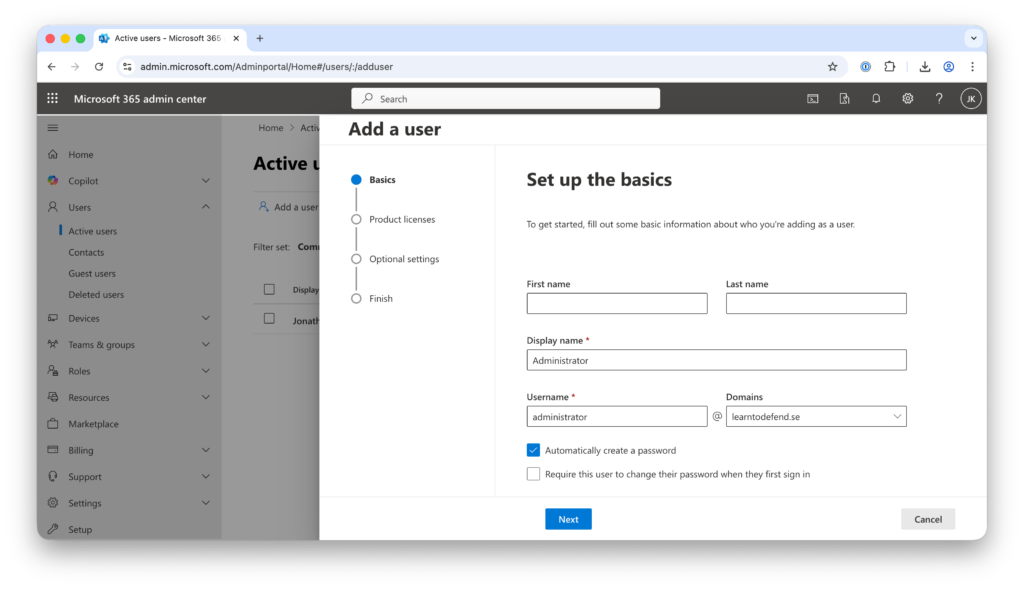
- Fyll i plats och tilldela en licens.
💡 Tips: I mitt fall sätter jag upp en labbmiljö och kommer bara använda detta konto för administration. Därför väljer jag ”Create user without product license (not recommended)”. I en produktionsmiljö är det däremot bra att även tilldela administratörskontot en licens, så att det kan skicka och ta emot mejl vid behov.
⚠️ Säkerhetstips:
- Aktivera MFA för alla användare så snart som möjligt.
- Ge inte fler administratörsrättigheter än nödvändigt. Använd rollbaserad åtkomst (RBAC) – till exempel Exchange Admin, Teams Admin – i stället för att ge alla Global Admin.
Grattis 🎉 Nu har du satt upp en helt ny Microsoft 365-miljö från grunden! Du har valt rätt licens, skapat en tenant, aktiverat multifaktorautentisering, kopplat din egen domän och lagt till de första användarna.
I nästa del av den här bloggserien tittar vi på hur du kan stärka skyddet ytterligare. Vi går bland annat igenom:
- hur du aktiverar Security Defaults,
- när det är dags att växa ur Security Defaults och byta till Conditional Access,
- hur du bäst säkrar administratörskonton,
- och hur du kan använda Microsoft Secure Score för att prioritera nästa steg.